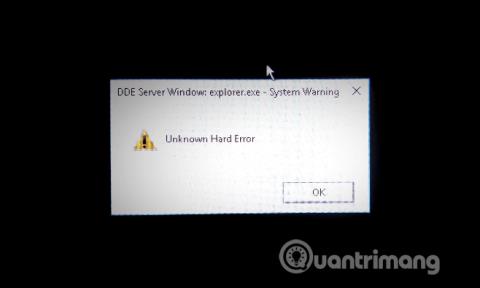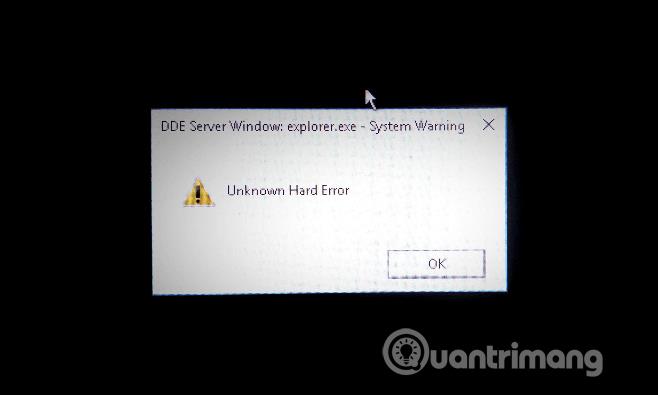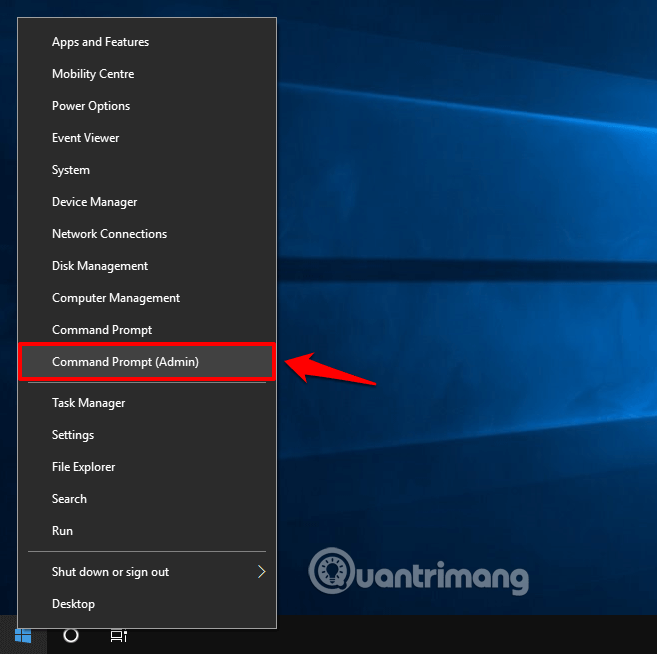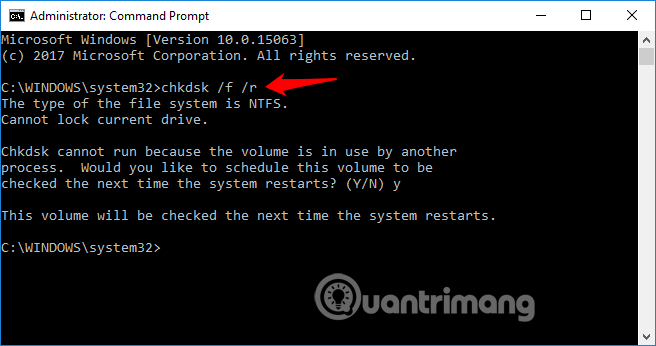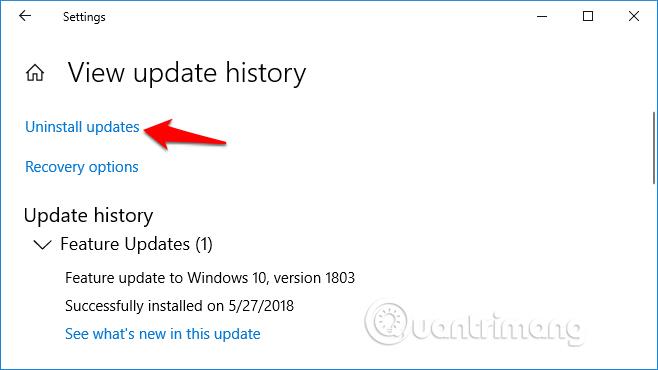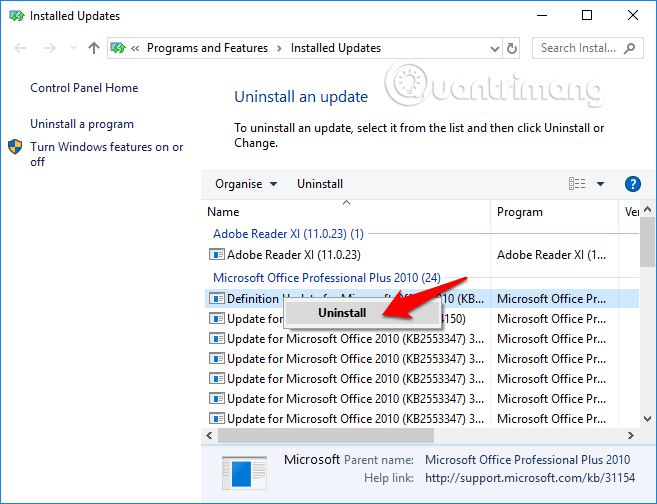Ha hirtelen megjelenik egy rendszerfigyelmeztető párbeszédpanel, amelyben egy ismeretlen kemény hibaüzenet jelenik meg, majd a Windows 10 képernyője elfeketedik, olvassa el a következő cikket a javítás módjáról.
Az Unknown Hard Error az egyik leggyakoribb rendszerhiba, amely gyakran a Windows 10 operációs rendszerben fordul elő. Ezzel a hibával találkozhat játék közben, alkalmazások futtatása vagy egyéb feladatok végrehajtása közben Windows rendszerű számítógépen.
A sérült rendszerfájlok, a szoftvermódosítások miatti sérült Windows rendszerleíró adatbázis, a merevlemez- vagy hardverproblémák stb. a Windows 10 ismeretlen hardverhibájának okai közé tartoznak.
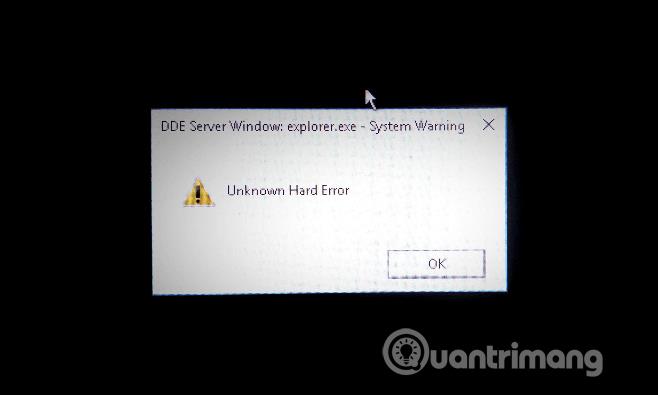
Amikor ez a hiba jelentkezik, nem tud hozzáférni a számítógépéhez, mert lefagy a tálcán, és elfeketíti a képernyőt. Egyes felhasználók arról is beszámoltak, hogy az Ismeretlen kemény hiba hiba miatt a halál kék képernyőjével találkoztak .
Ismeretlen kemény hiba javítása Windows 10 rendszeren
1. módszer: Hajtsa végre a tiszta rendszerindítást
Az Ismeretlen kemény hiba probléma megoldásához az első módszer a tiszta rendszerindítás. A tiszta rendszerindítás végrehajtásakor tudni fogja a probléma okát, majd megtalálja a megfelelő megoldást. A tiszta rendszerindítás végrehajtásához olvassa el a következő cikket: A Clean Boot végrehajtása Windows 10/8/7 rendszeren .
2. módszer: Futtassa a Rendszerfájl-ellenőrző eszközt
A sérült rendszerfájlok ellenőrzésére nincs hasznosabb és kényelmesebb eszköz, mint a Rendszerfájl-ellenőrző. Elvégzi a rendszer vizsgálatát, majd kijavítja és visszaállítja a sérült fájlokat. Tekintse meg az SFC parancs használata a Windows 10 rendszerfájlhibáinak javításához című cikket .
3. módszer: Futtassa a Lemezellenőrzés eszközt
Ha egy meghibásodott merevlemez okozza az Ismeretlen merevlemez-hibát vagy a kék képernyő hibát, a CHKDSK parancs futtatásával ellenőrizheti a merevlemez-hibákat.
1. lépés . Futtassa a Parancssort rendszergazdai jogokkal úgy, hogy jobb gombbal kattintson a Start gombra , és válassza a Parancssor (Adminisztrátor) lehetőséget .
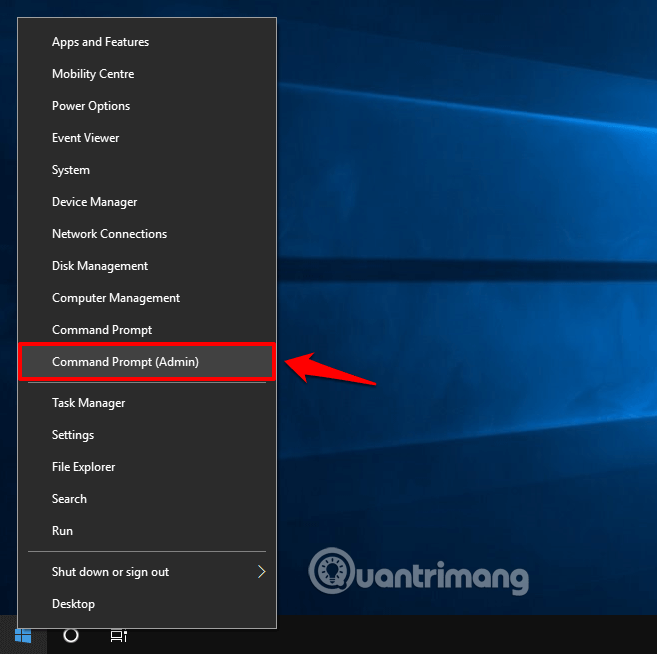
2. lépés . Írja be a chkdsk /f /r parancsot a Parancssorba, és nyomja meg az Enter billentyűt .
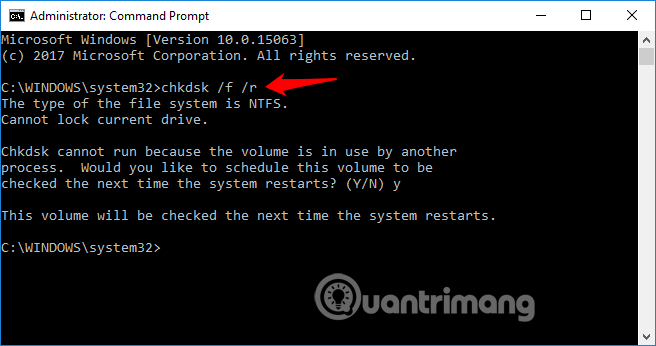
Most a Lemezellenőrzés segédprogram átvizsgálja a merevlemezt, majd automatikusan kijavítja a talált hibákat.
4. módszer: Távolítsa el a Windows frissítéseit
Az új Windows-frissítések telepítése általában kijavítja a sebezhetőségeket, de egyes frissítések néha rontják a helyzetet. Ha egy új Windows-frissítés telepítése után ismeretlen kemény hibaüzenetet észlel, megpróbálhatja eltávolítani.
Kövesse az alábbi lépéseket a frissítések eltávolításához Windows 10 rendszerű számítógépéről:
1. lépés . Nyomja meg a Windows + I gombot a Windows beállítások megnyitásához .
2. lépés . Válassza a Frissítés és biztonság > Windows Update lehetőséget , majd kattintson a Frissítési előzmények megtekintése elemre a számítógép frissített beállításainak megtekintéséhez.
3. lépés . Most a Frissítési előzmények megtekintése ablakban kattintson a Frissítések eltávolítása lehetőségre .
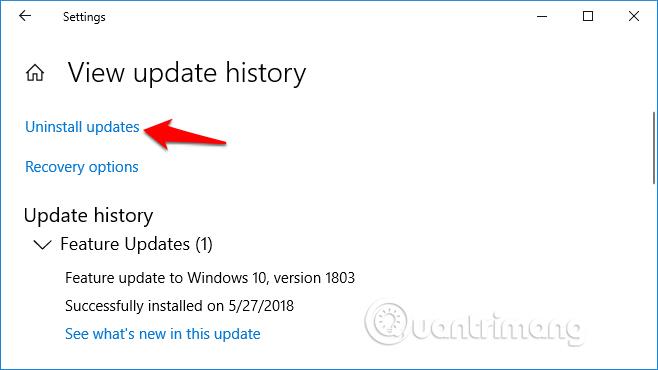
4. lépés: A Telepített frissítések ablakban kattintson jobb gombbal a legutóbb telepített frissítésre, és válassza az Eltávolítás lehetőséget .
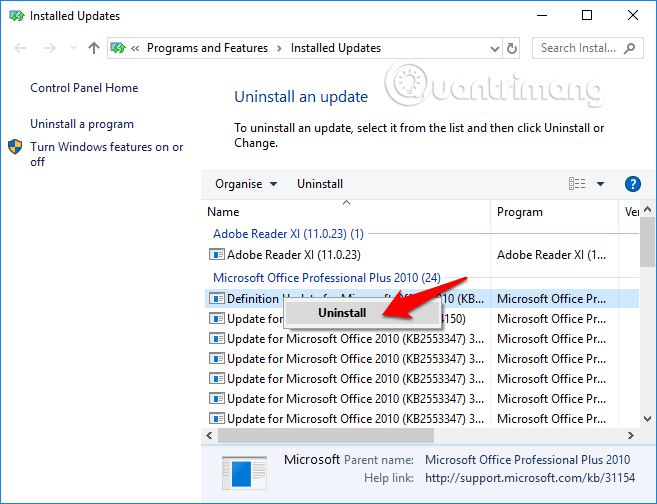
A Windows frissítéseinek eltávolítása után indítsa újra a számítógépet. Ez a módszer sok Windows-felhasználónak segített kijavítani a sihost.exe vagy explorer.exe ismeretlen kemény hibát a Windows 10 rendszeren.
Sok sikert kívánok!
Többet látni: